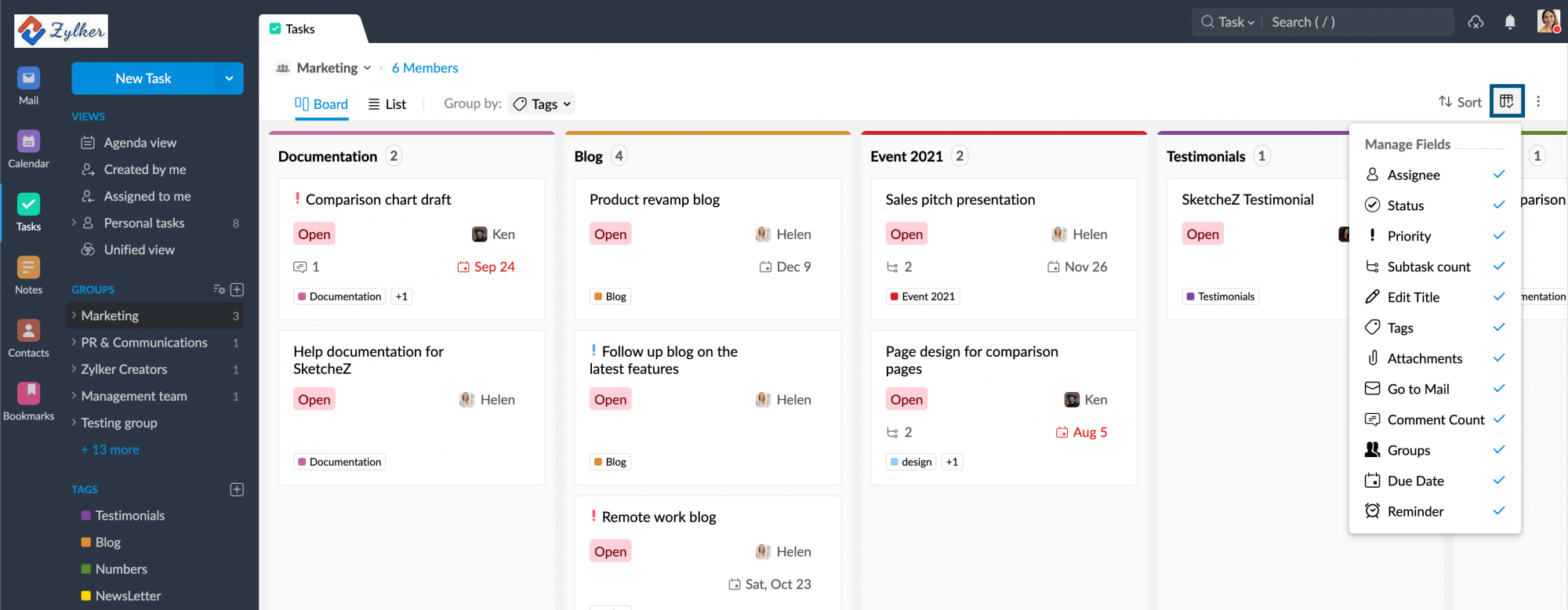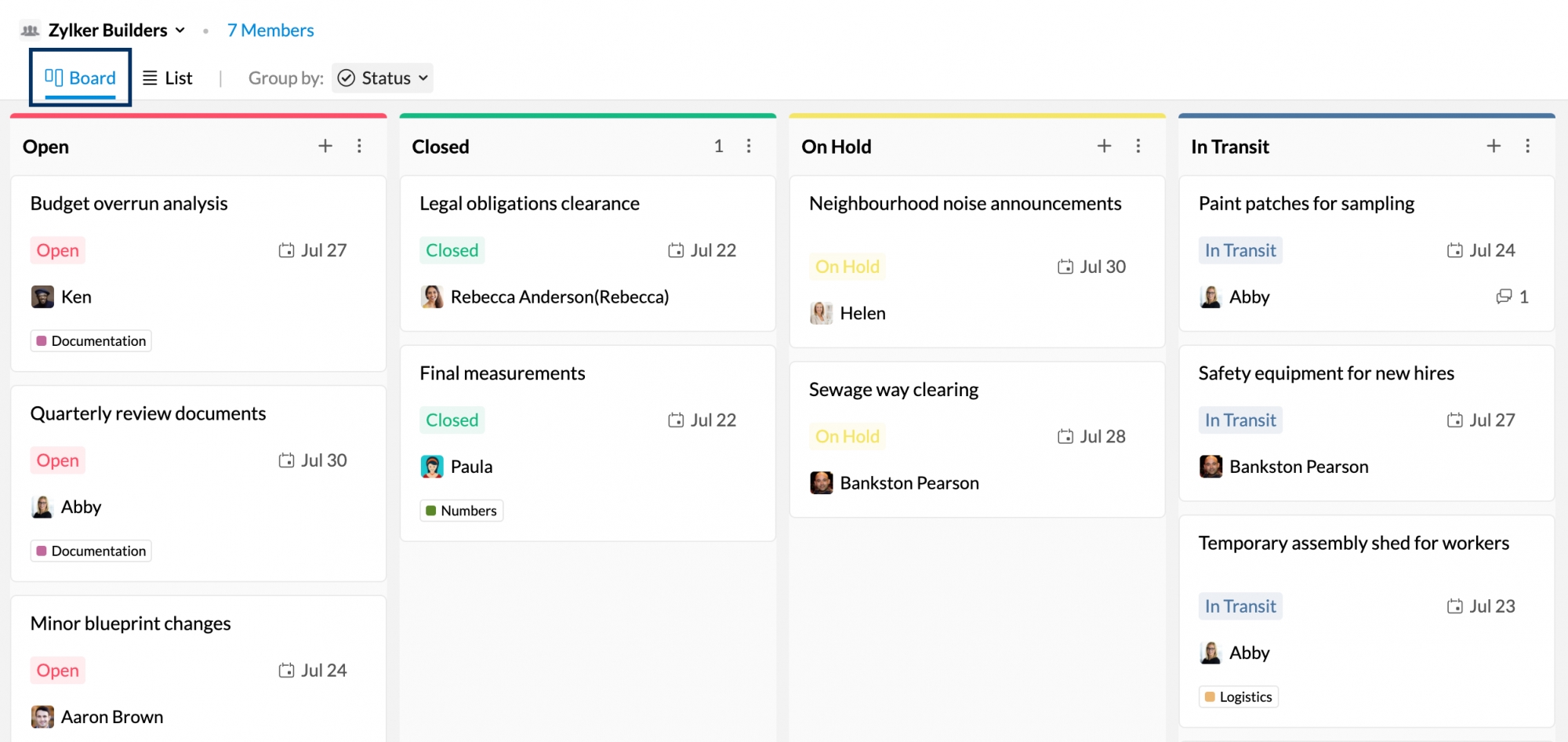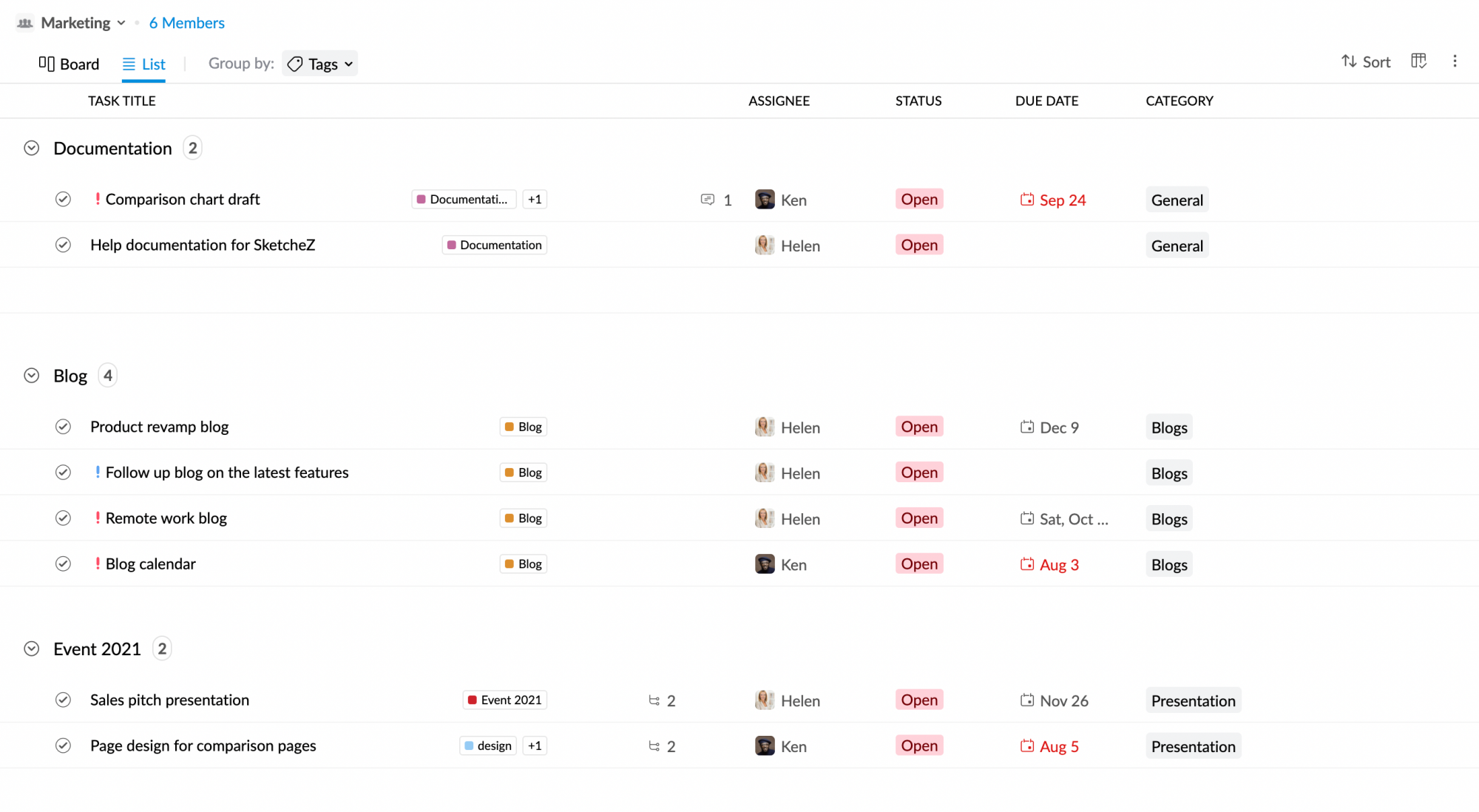Utilisation des vues Tasks dans Zoho Mail
La façon dont vous souhaitez afficher vos tâches peut varier en fonction de vos besoins. Si vous souhaitez voir toutes les tâches qui doivent bientôt être terminées, vous devez les classer de cette manière. Cependant, si vous souhaitez suivre l'état des tâches que vous avez créées, vous voudrez alors afficher une liste uniquement avec les tâches que vous avez ajoutées.
C'est là que les vues de Tasks peuvent vous être utiles. Grâce aux modes Views et Display, vous pouvez organiser et suivre vos tâches de manière plus adaptée à vos besoins.
Vues du volet de gauche
Vue Agenda
Dans la vue Agenda, vous pouvez voir les tâches classées par rapport à leur date d'échéance. Par exemple, imaginons que vous avez ajouté une tâche avec la date d'échéance du 1er octobre. Le 1er octobre, vous verrez la tâche classée sous Today's Tasks. Cela permet aux utilisateurs d'identifier et de planifier facilement le travail à effectuer, en gérant efficacement leur temps.
La vue Agenda comporte 6 sections dans lesquelles les tâches seront ordonnées en fonction de leur date d'échéance. Ces sections sont les suivantes :
- Delayed Tasks : toutes les tâches qui n'ont pas été terminées à la date d'échéance donnée.
- Today's Tasks : toutes les tâches qui doivent être effectuées ce jour-là.
- This week's tasks : toutes les tâches qui doivent être effectuées cette semaine.
- This month's tasks : toutes les tâches qui doivent être effectuées ce mois-ci.
- Upcoming Tasks : toutes les tâches qui doivent être effectuées à partir du mois à venir jusqu'à l'année à venir.
- No due date : toutes les tâches créées sans date d'échéance.
Vous pouvez trier les tâches par date d'échéance dans la vue Agenda.
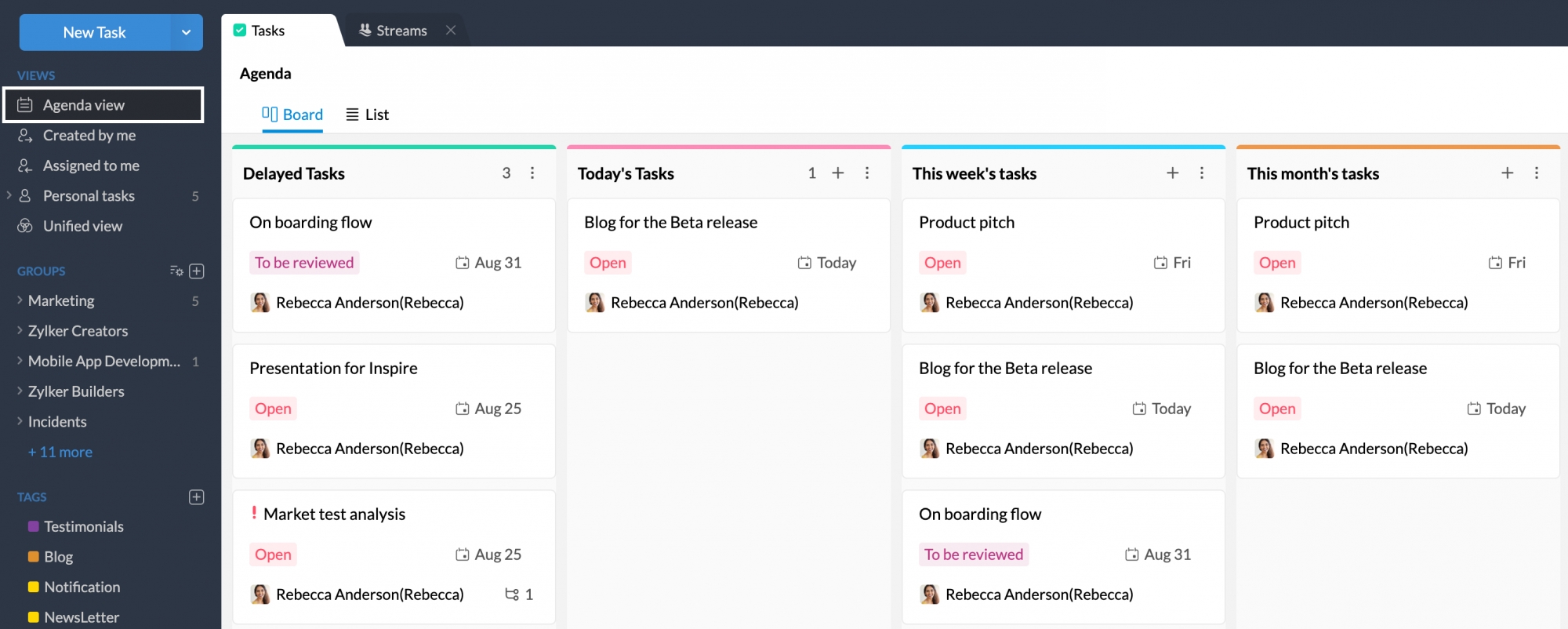
Vue « Created by me »
Dans la vue « Created by me », vous pouvez voir toutes les tâches que vous avez créées. Cela inclut toutes les tâches que vous avez créées, quelle que soit la personne affectée à cette tâche. Par exemple, imaginons que vous avez créé quelques tâches et que vous les avez affectées à vos collègues. Vous pouvez facilement les suivre en accédant à la vue « Created by me ».
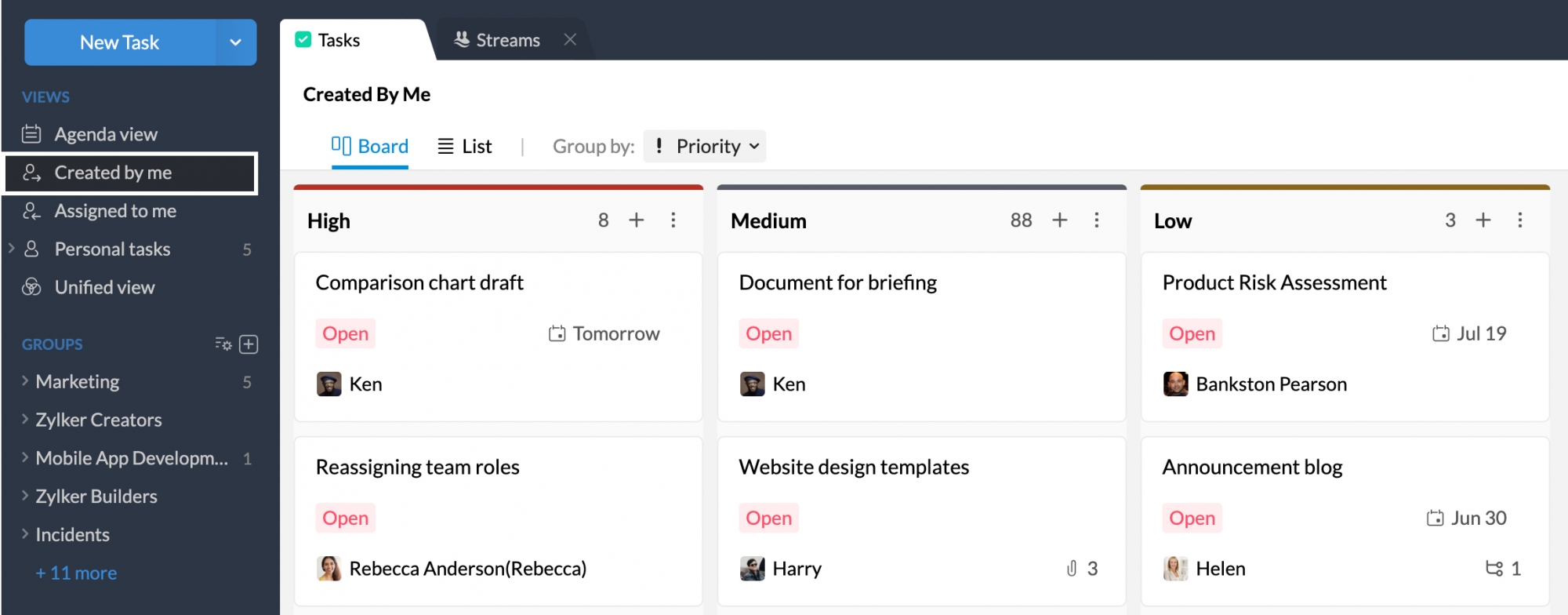
Dans cette vue, vous pouvez regrouper les tâches par priorité, date d'échéance et groupe. Vous pouvez également trier les tâches en fonction de l'heure de création, de la date d'échéance et de la date de modification en fonction de votre sélection par groupe.
Vue « Assigned to me »
Dans la vue Assigned to me, vous pouvez voir toutes les tâches qui vous sont attribuées. Cela inclut les tâches et les sous-tâches créées par un membre de l'organisation et par vous-même. Dans cette vue, vous pouvez regrouper les tâches par priorité, date d'échéance et groupe. Vous pouvez également trier les tâches en fonction de l'heure de création, de la date d'échéance et de la date de modification en fonction de votre sélection par groupe.
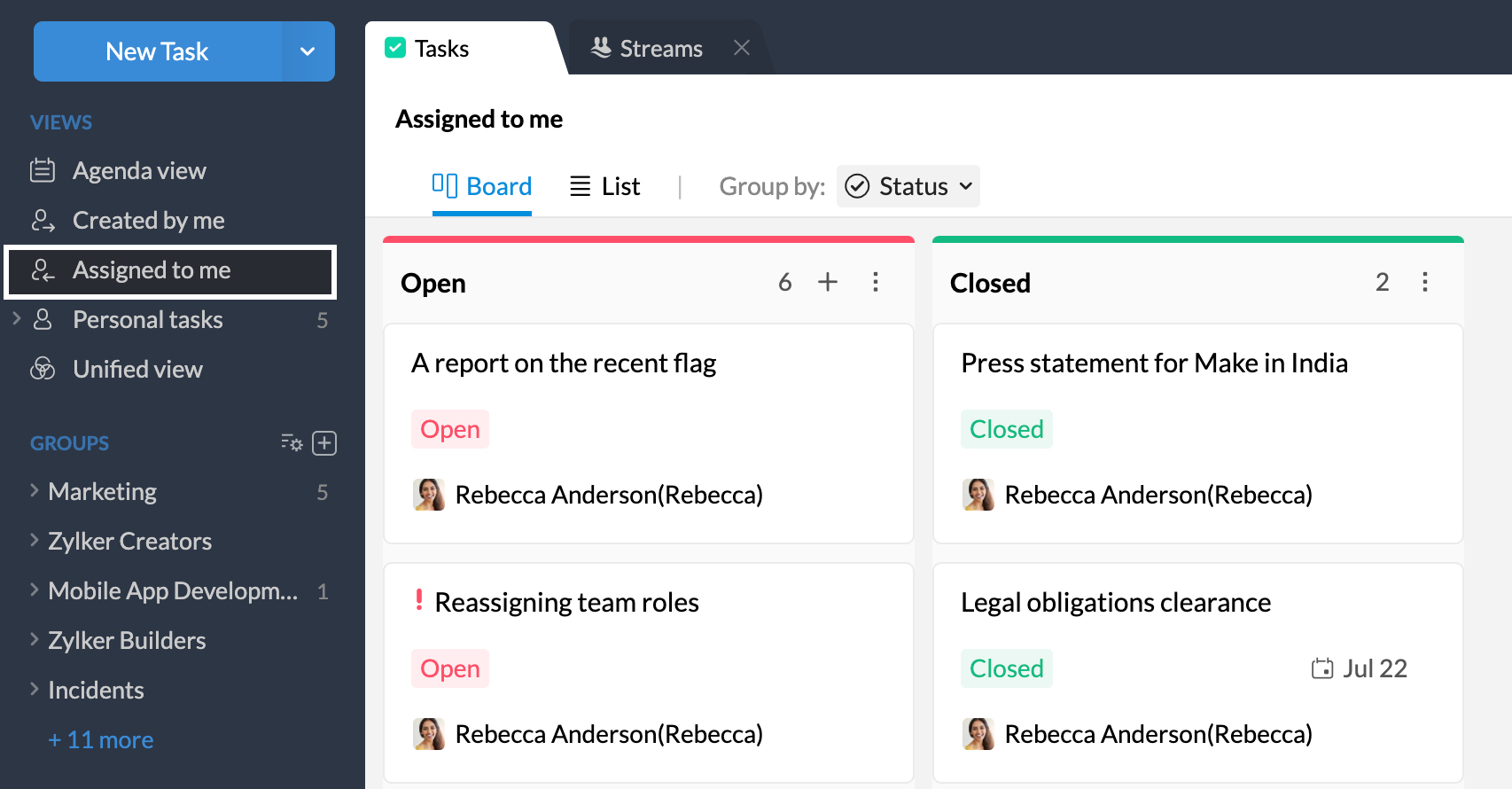
Vue « Personal tasks »
Dans la vue Personal tasks, vous pouvez voir toutes les tâches que vous avez ajoutées en tant que tâches personnelles. Vous pouvez cliquer sur une catégorie dans le volet de gauche pour afficher uniquement les tâches associées à cette catégorie. Cela est particulièrement utile lorsque vous êtes concentré(e) sur un projet et que vous souhaitez suivre les tâches de ce projet particulier.
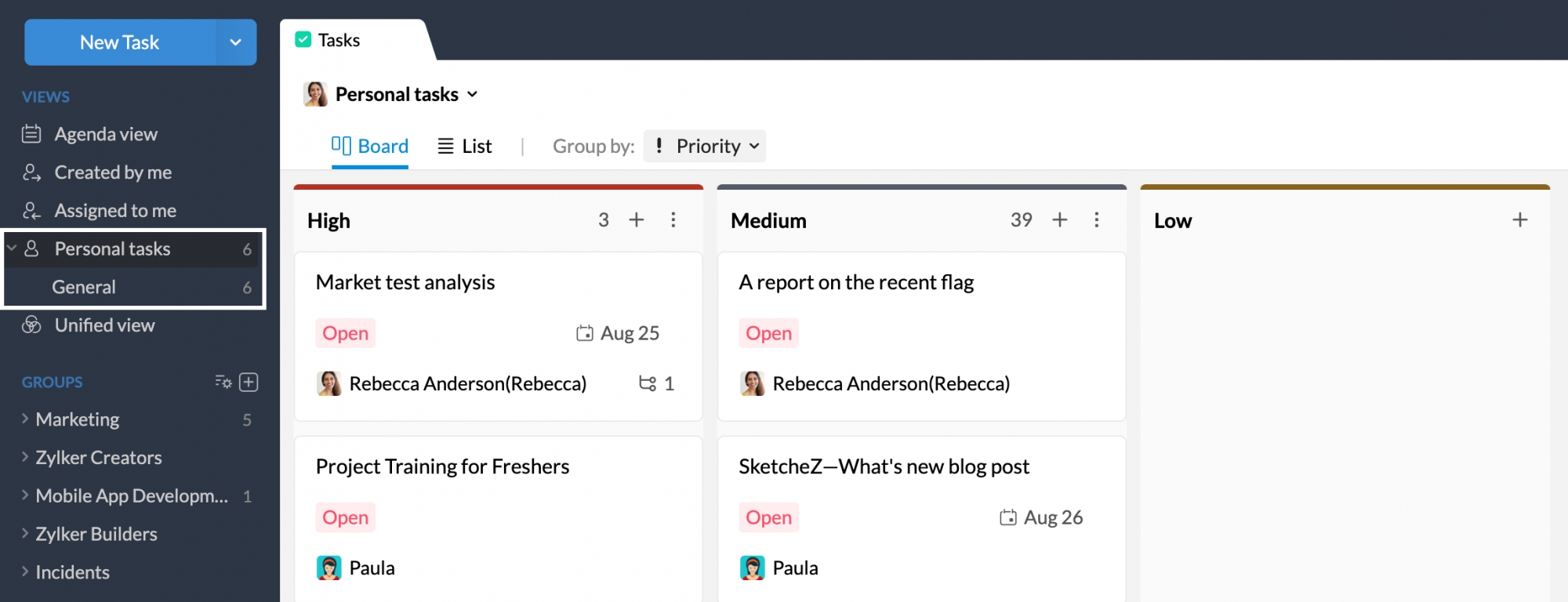
Dans cette vue, vous pouvez regrouper vos tâches par catégorie, statut, priorité et date d'échéance. Et dans la vue Category, vous pouvez regrouper vos tâches par statut, priorité et date d'échéance. Vous pouvez également trier les tâches en fonction de l'heure de création, de la date d'échéance et de la date de modification en fonction de votre sélection Group by dans la vue Personal tasks et la vue Category de Personal tasks.
Vue « Shared with me »
Dans la vue Shared with me, vous pouvez voir toutes les tâches créées par d'autres personnes, mais qui vous sont attribuées ou auxquelles le propriétaire vous a invité. Ces tâches peuvent être des tâches privées créées par un membre de l'organisation ou des tâches créées dans des groupes dont vous ne faites pas partie. Vous pouvez afficher les tâches dans vue Board ou List. Vous pouvez également trier les tâches en fonction de l'heure de création de la tâche.
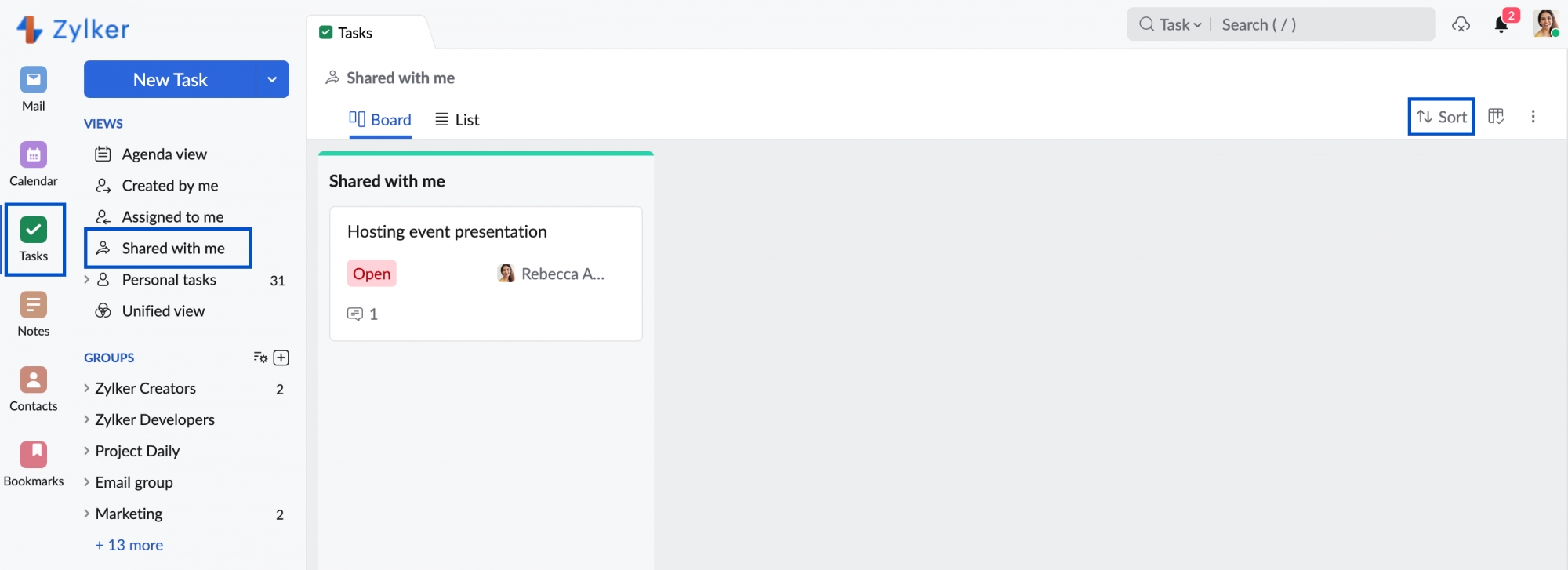
Vue Unified
Zoho Mail est intégré à d'autres applications Zoho telles que Zoho CRM, Zoho Connect, Zoho Projects et Zoho People. Dans la vue Unified, vous pouvez voir toutes les tâches que vous avez ajoutées ou attribuées à vous-même dans Zoho Mail via d'autres services Zoho.
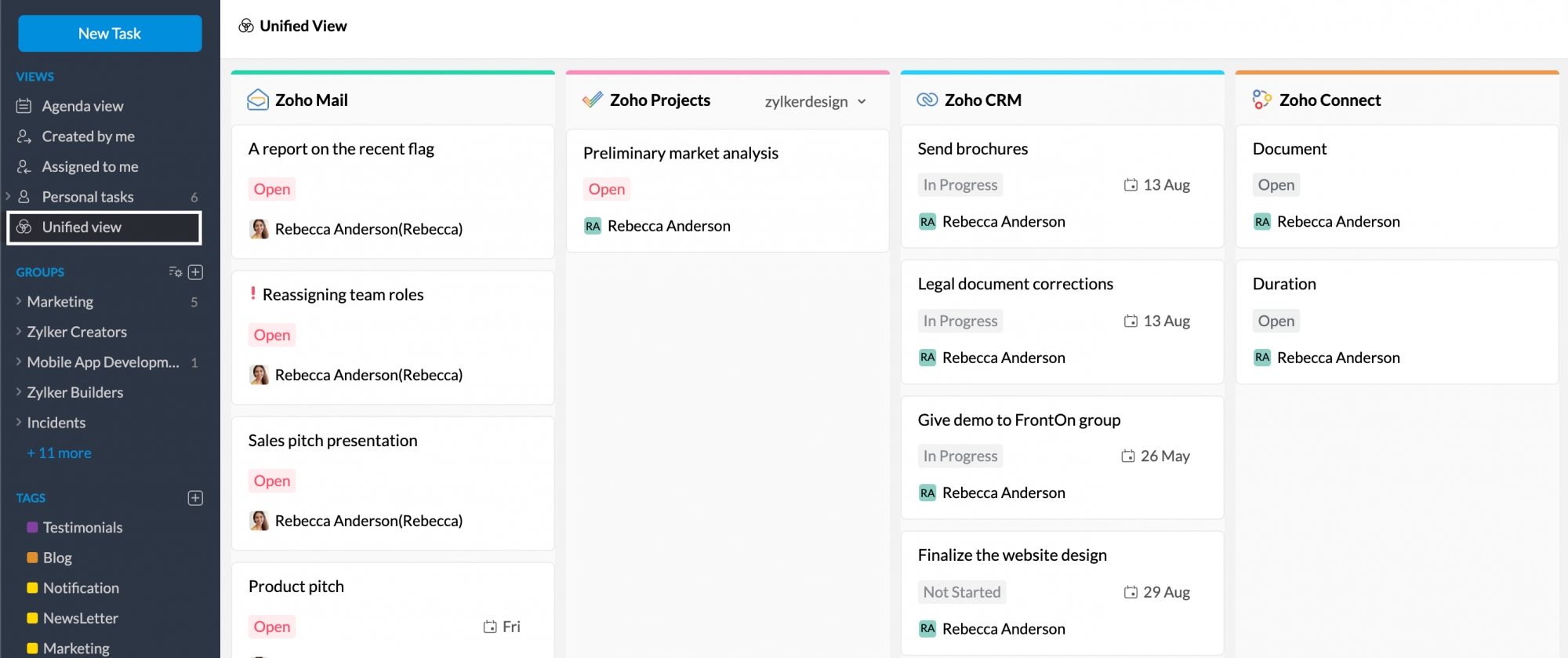
Vous pouvez également afficher la vue détaillée de chaque application en cliquant simplement sur son nom. Dans la vue développée, vous pouvez effectuer des opérations telles que l'accès à d'autres tâches qui ne vous sont pas attribuées, la création de nouvelles tâches, etc. dans cette application particulière. Toutes les modifications que vous effectuez dans la vue Unified de Tasks seront reflétées dans l'application Zoho correspondante.
Supposons par exemple que vous souhaitez ajouter une nouvelle tâche à Zoho Connect. Vous pouvez simplement développer la section Zoho Connect dans la vue Unified et ajouter la tâche. Cette tâche sera automatiquement ajoutée et associée à votre compte Zoho Connect. De plus, lorsque vous accédez à vos tâches Zoho Connect à partir du site Connect, les tâches que vous avez ajoutées à partir de Zoho Mail y sont affichées.
Section Groups
Dans la section Groups de Tasks du volet de gauche, vous pouvez voir une liste de tous les groupes dont vous faites partie. Vous pouvez cliquer sur le groupe que vous préférez pour obtenir une vue détaillée de toutes les tâches ajoutées au groupe. Cela inclut toutes les personnes qui font partie du groupe. Vous pouvez choisir de trier les tâches par catégorie, statut, personne concernée, date d'échéance ou priorité.
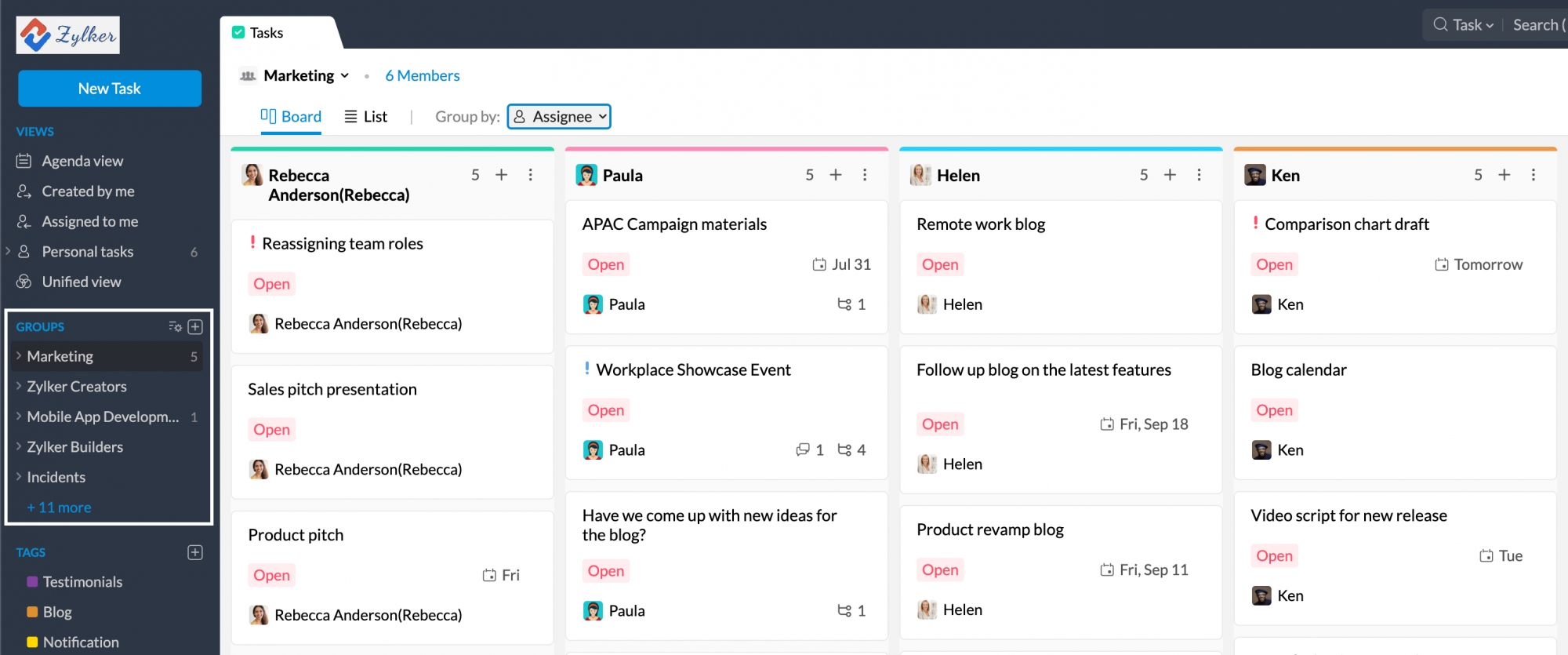
De plus, vous pouvez également afficher les tâches d'un groupe appartenant à une catégorie particulière de ce groupe. Et dans la vue Category d'un groupe, vous pouvez classer les tâches par statut, personne concernée, priorité et date d'échéance. Vous pouvez également trier les tâches en fonction de l'heure de création, de la date d'échéance et de la date de modification en fonction de votre sélection Group by dans la vue Groups et la vue Category des tâches du groupe.
Modes Display
Les modes d'affichage vous permettent de personnaliser davantage l'affichage de vos tâches. Vous aurez parfois besoin de les voir dans une vue d'ensemble. D'autres fois, vous voudrez afficher une simple liste. Ainsi, toutes les vues mentionnées ci-dessus peuvent être affichées dans deux modes d'affichage ou dispositions différents.
- Boards : vous pouvez afficher toutes les sections de vos tâches classées dans la disposition du tableau Kanban, les unes à côté des autres.
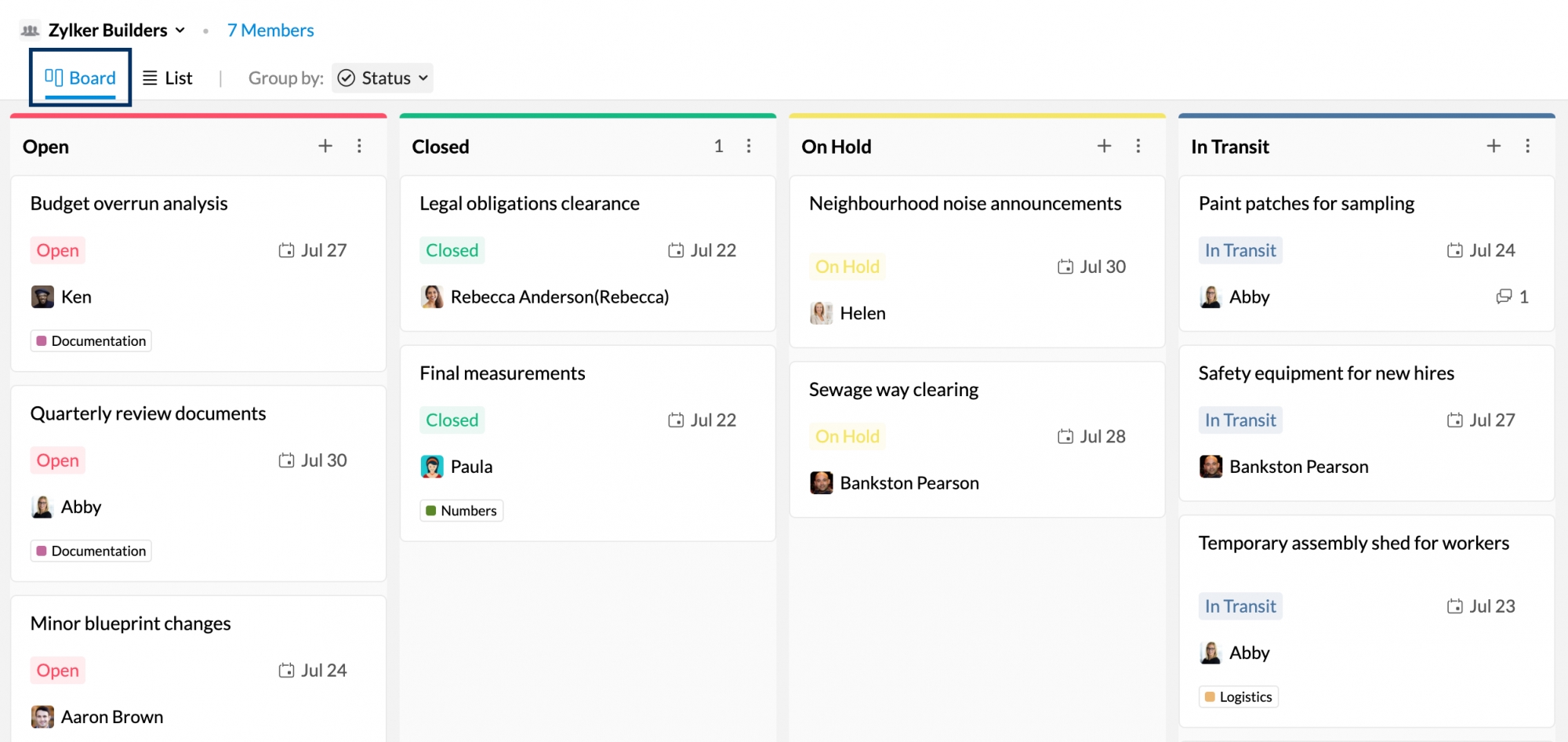
- List : toutes les sections de vos tâches seront classées sous forme de liste, les unes en dessous des autres.
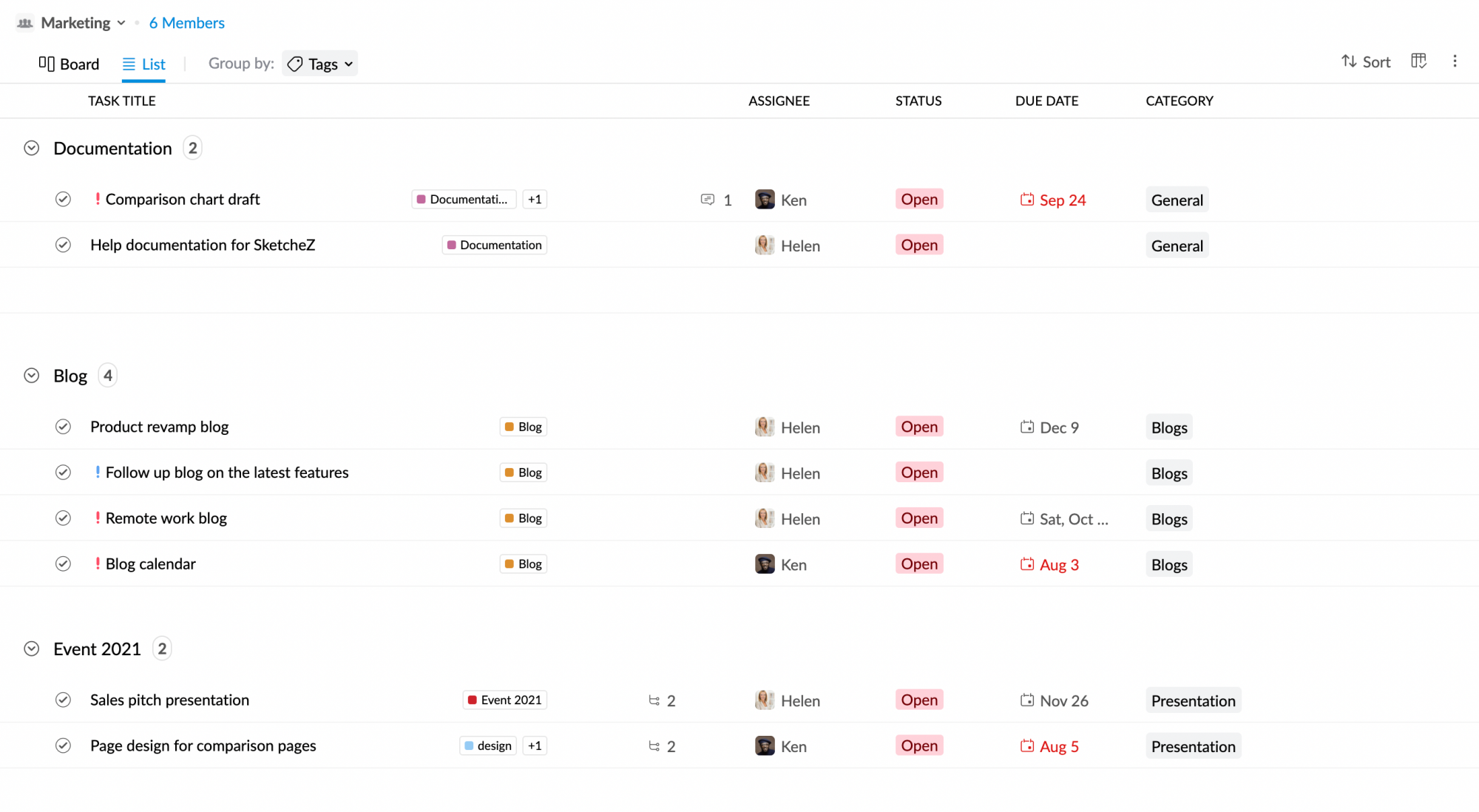
Quel que soit le mode d'affichage sélectionné dans une vue, cette préférence est mémorisée et automatiquement conservée lorsque vous passez à une autre vue. Imaginons par exemple que vous ayez choisi le mode d'affichage Board dans la vue Agenda. Lorsque vous accédez à la vue « Created by me », vos tâches s'affichent toujours automatiquement en mode d'affichage Board.
Group by
L'option Group by est particulièrement utile lorsque vous souhaitez organiser des tâches en fonction d'un champ particulier. Par exemple, vous pouvez organiser des tâches en fonction de leur priorité. Pour ce faire, il vous suffit d'accéder à l'option Group by et de choisir Priority.
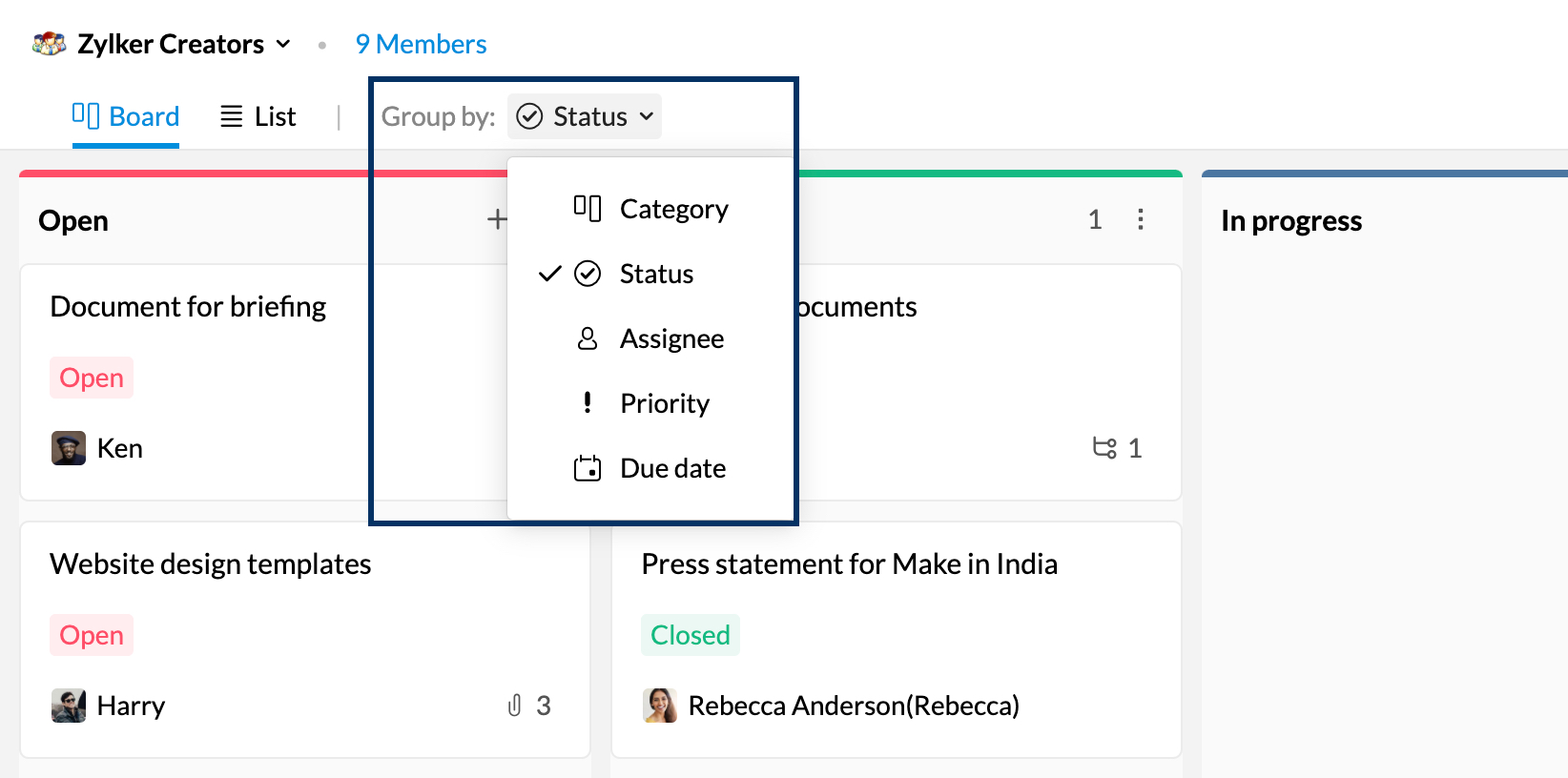
Les options Group by disponibles sont les suivantes :
- Catégorie
- Statut
- Priorité
- Date d'échéance
- Attributaire
- Groupe
Certaines options Group by peuvent ne pas être disponibles pour toutes les vues. Par exemple, l'option Assignee n'est disponible que pour la vue « Groups » et non pour les autres.
Tri
Les options de tri disponibles dans une vue dépendent de l'option « Group by » que vous choisissez. Par exemple, imaginons que vous ayez regroupé vos tâches par priorité Vous pouvez trier les tâches en fonction de l'heure à laquelle vous les avez créées. Si vous les avez rassemblez par groupe, l'option de tri ne sera pas disponible. Les options Sort disponibles sont les suivantes :
- Created Time : les tâches sont classées en fonction de leur date d'ajout ou de création.
- Due Date : les tâches sont classées en fonction de la date d'échéance.
- Modified Date : les tâches sont classées en fonction de la date de la dernière modification de la tâche.
Filtre
Outre le tri et le filtrage à l'aide des vues, vous pouvez également filtrer les tâches dans chaque vue en cliquant sur le bouton Filter. Avec l'option Filter, vous pouvez filtrer en fonction de la personne concernée, du statut et de la priorité. Vous pouvez également filtrer séparément les tâches retardées et archivées.

Manage fields
Lorsque vous affichez une tâche dans la vue Board ou List, vous pouvez choisir de masquer/afficher certains champs selon vos préférences en accédant à l'option Manage Fields.